苹果手机微信打视频铃声怎么设置?这是很多人使用微信视频通话功能时遇到的一个问题,微信视频通话作为一种便捷的交流方式,为人们提供了更直观的沟通体验。有时候我们可能会觉得微信视频通话的默认铃声不够吸引人,想要自定义设置一个更符合个人喜好的铃声。该如何进行微信视频铃声的个性化设置呢?本文将为大家介绍微信视频铃声设置的具体方法和步骤。让我们一起来看看吧!
微信视频铃声设置教程
方法如下:
1.在微信“我”页面点击“设置”。
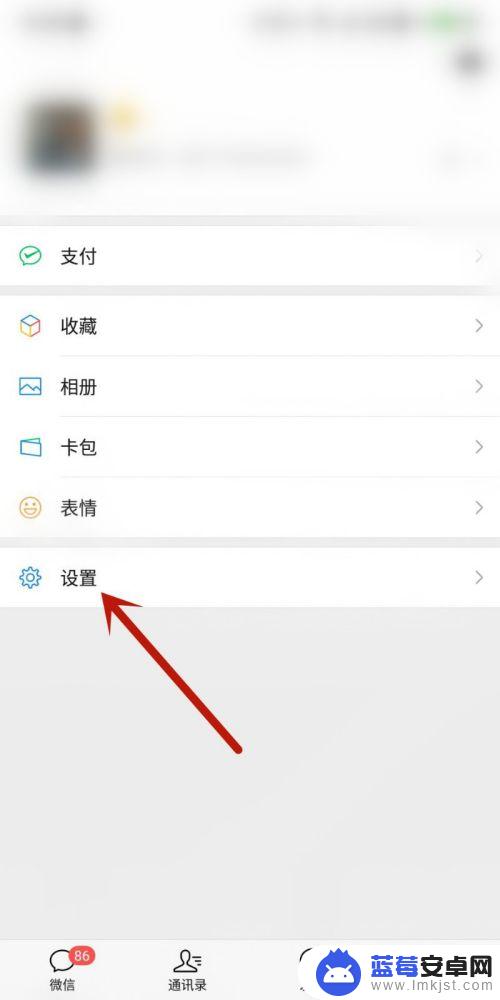
2.进入之后,点击“新消息提醒”。
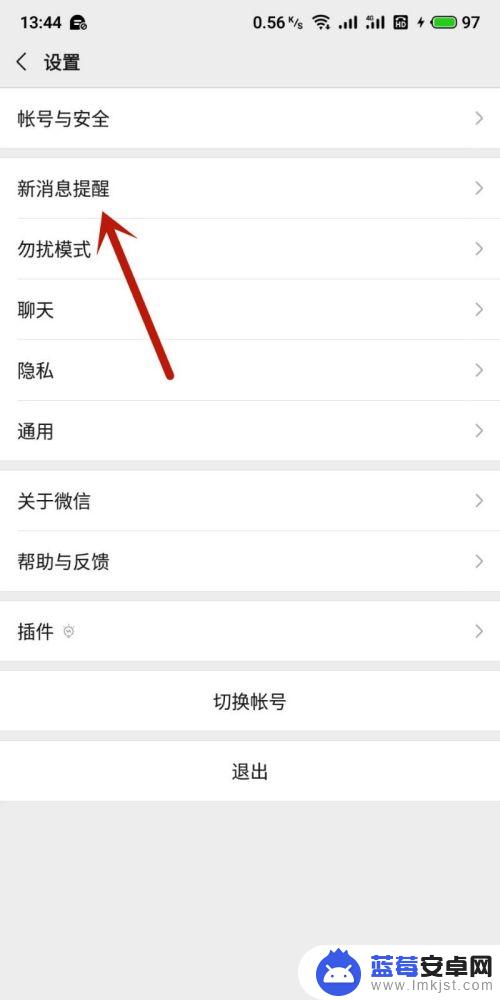
3.进入之后,将“接收语音和视频通话邀请通知”右侧开关打开。
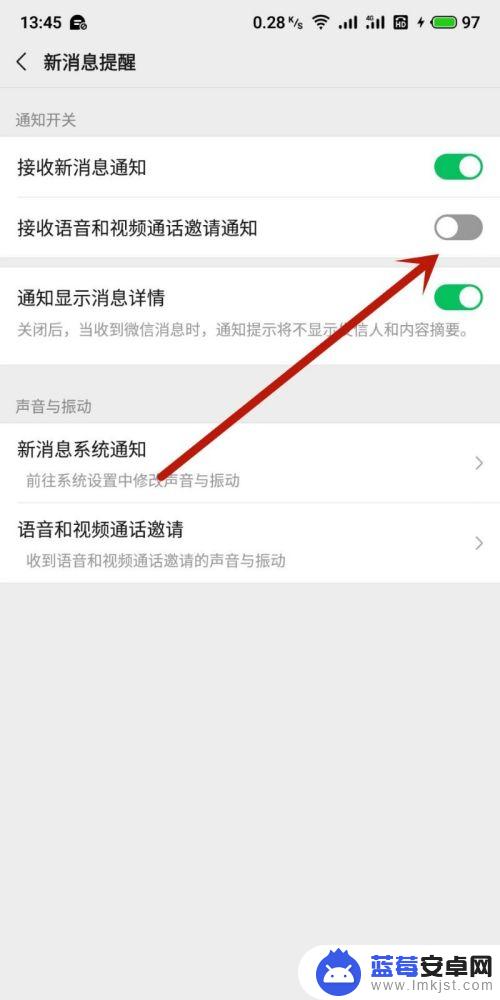
4.点击“语音和视频通话邀请”,如图所示。
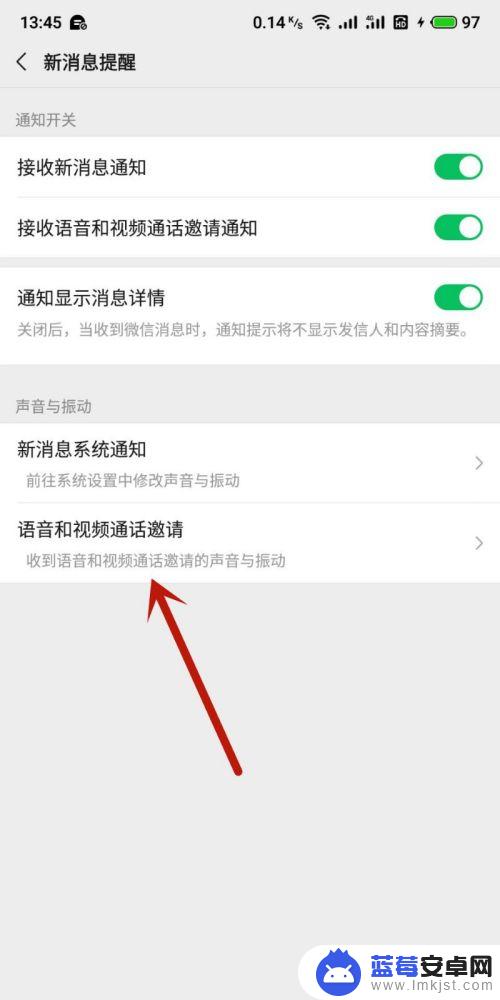
5.进入之后,将“声音和振动”开关打开。
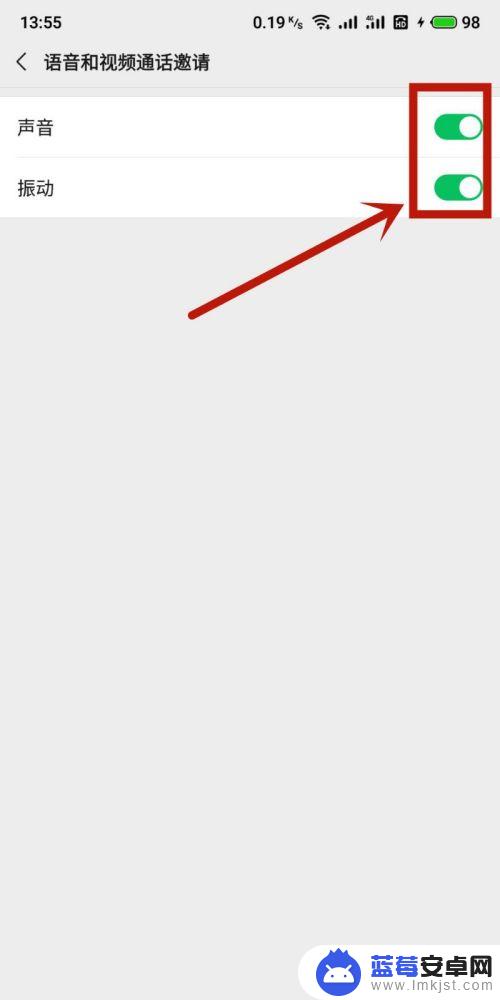
6.返回到新消息提醒页面,点击“新消息系统通知”。
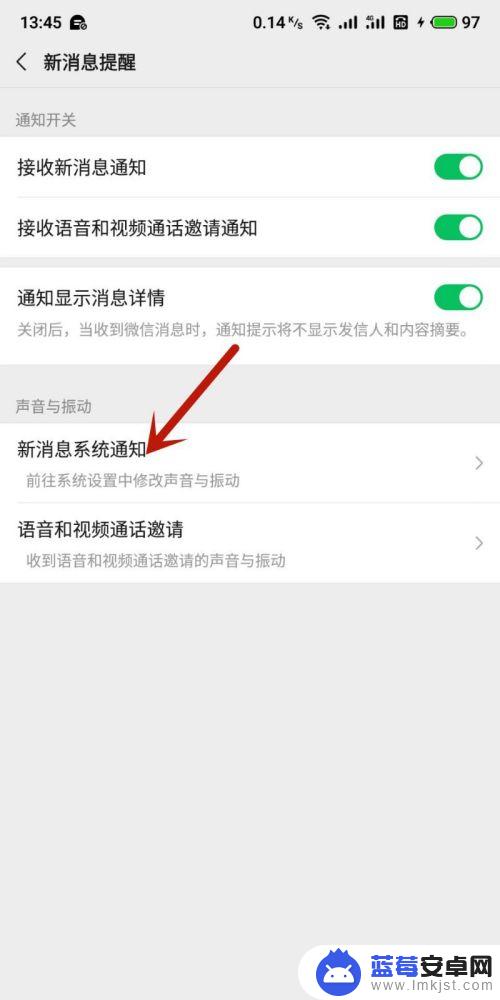
7.进入之后,点击“提示音”。
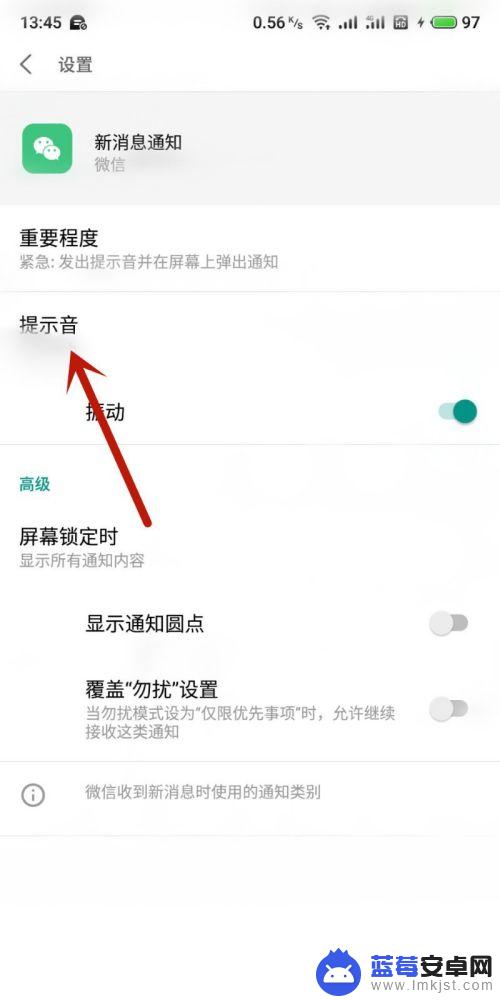
8.在出现的选择打开方式页面,点击“设置”。
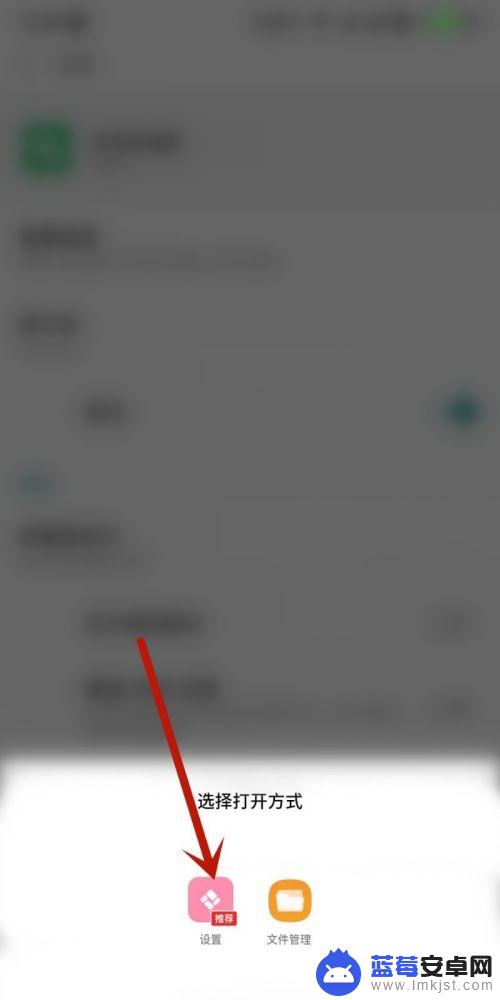
9.进入之后,选择一种提示音即可。
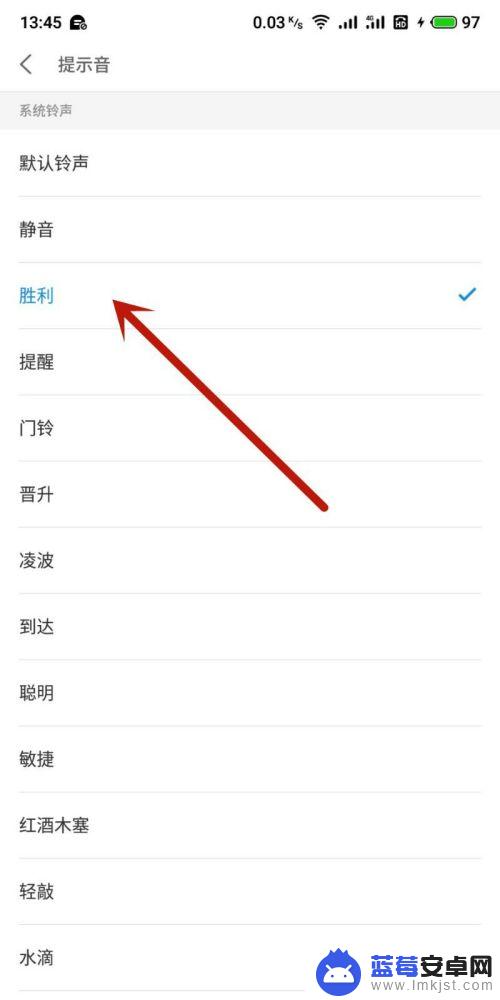
以上就是苹果手机微信打视频铃声怎么设置的全部内容,还有不清楚的用户可以参考以上步骤进行操作,希望能对大家有所帮助。












